Kuinka: iPhonessasi on piilotettu video-selfie-muotokuvatila – näin käytät sitä
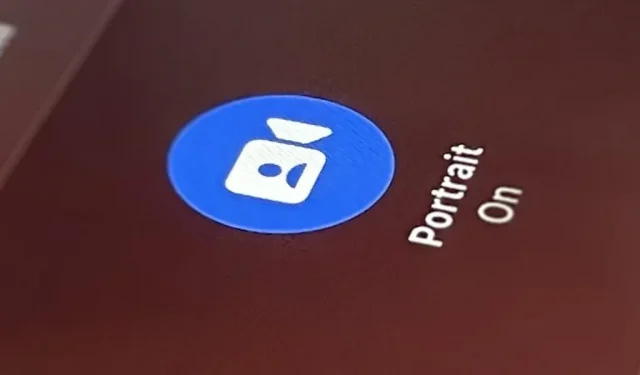
Jos pidät muotokuvatilan käyttämisestä selfieiden ottamiseen iPhonessa, sinun on testattava piilotettu ominaisuus, joka lisää syväterävyystehosteen videoihin, kun käytät etukameraa FaceTimessa ja jopa kolmannen osapuolen sovelluksissa, kuten Facebookissa, Instagramissa, Snapchatissa, ja Zoom.
Apple otti ensin selfie-muotokuvatyylisen videoefektin käyttöön iOS 15:ssä ja iPadOS 15:ssä FaceTime-sovelluksessaan, mutta on myös avannut videotehosteen kolmansien osapuolien kehittäjille.
Applen mukaan etukameratehoste käyttää Neural Engineä, ”sekä harjoitettua monokulaarista syvyysverkkoa päästäkseen lähemmäksi todellista kameraa objektiivin ollessa täysin auki.” Monimutkaisen laskenta-algoritmin vuoksi tehoste rajoittuu videoihin, joissa on maksimi resoluutio 1920×1440 pikseliä ja enimmäiskuvanopeus 30 fps suorituskyvyn ylläpitämiseksi.
Mitkä sovellukset tukevat muotokuvatehostetta?
Vaikka kaikki sovellukset, jotka voivat ottaa selfie-videoita, voivat ottaa tämän ominaisuuden käyttöön, kaikissa sovelluksissa, jotka käyttävät Voice over Internet Protocol -protokollaa taustalla, on automaattisesti käytettävissä muotokuvatehoste.
Instagram ja Snapchat eivät ehkä kuulosta VoIP-sovelluksilta, mutta ne sisältävät videokeskusteluominaisuudet, joten voit käyttää niissä muotokuvavideotehostetta. Vaikutus toimii myös Facebookissa, Messengerissä, joissakin suoratoistosovelluksissa, kuten Twitchissä, ja videoneuvottelutyökaluissa, kuten Google Meetissä. Jos toimintoa ei ole otettu automaattisesti käyttöön sovelluksessa, sovelluksen kehittäjän on lisättävä uusi avain sovelluksen Info.plist-tiedostoon NSCameraPortraitEffectEnabledille.
Mitkä laitteet tukevat muotokuvatehostetta?
Muotokuva-videotehoste toimii iPhone- ja iPad-malleissa, joissa on A12 Bionic -prosessori tai uudempi ja joissa on iOS tai iPadOS 15 tai uudempi. Se toimii jopa kaikissa Maceissa, joissa Apple Silicon on 12 Monterey tai uudempi. Näet täydellisen luettelon yhteensopivista Apple-laitteista tämän artikkelin lopussa.
Muotokuvavideotehosteen ottaminen käyttöön tuetuissa sovelluksissa
Pääset muotokuvavideotehosteeseen – tai tarkistamaan, onko tehoste saatavilla – avaamalla sovelluksen kameran suoratoistoa, tarinan tallentamista, videokeskusteluja ja muuta varten. Varmista sitten, että vaihdat etukameraan.
Tehoste toimii pääkamerassa luotaessa tarinoita Facebookissa, Instagramissa, Messengerissä tai Snapchatissa sekä videopuheluissa videokeskusteluja tarjoavissa chat-huoneissa.
Kun kasvosi näkyvät kameran kehyksessä, avaa Ohjauskeskus ja näet kaksi uutta painiketta: ”Videotehosteet” ja ”Mikrofonitila”. Ota tämä ominaisuus käyttöön napauttamalla Videotehosteet ja valitsemalla Muotokuva. (Voit myös sammuttaa sen.) Jos se on päällä, sulje ohjauskeskus ja taustasi pitäisi olla epäselvä.
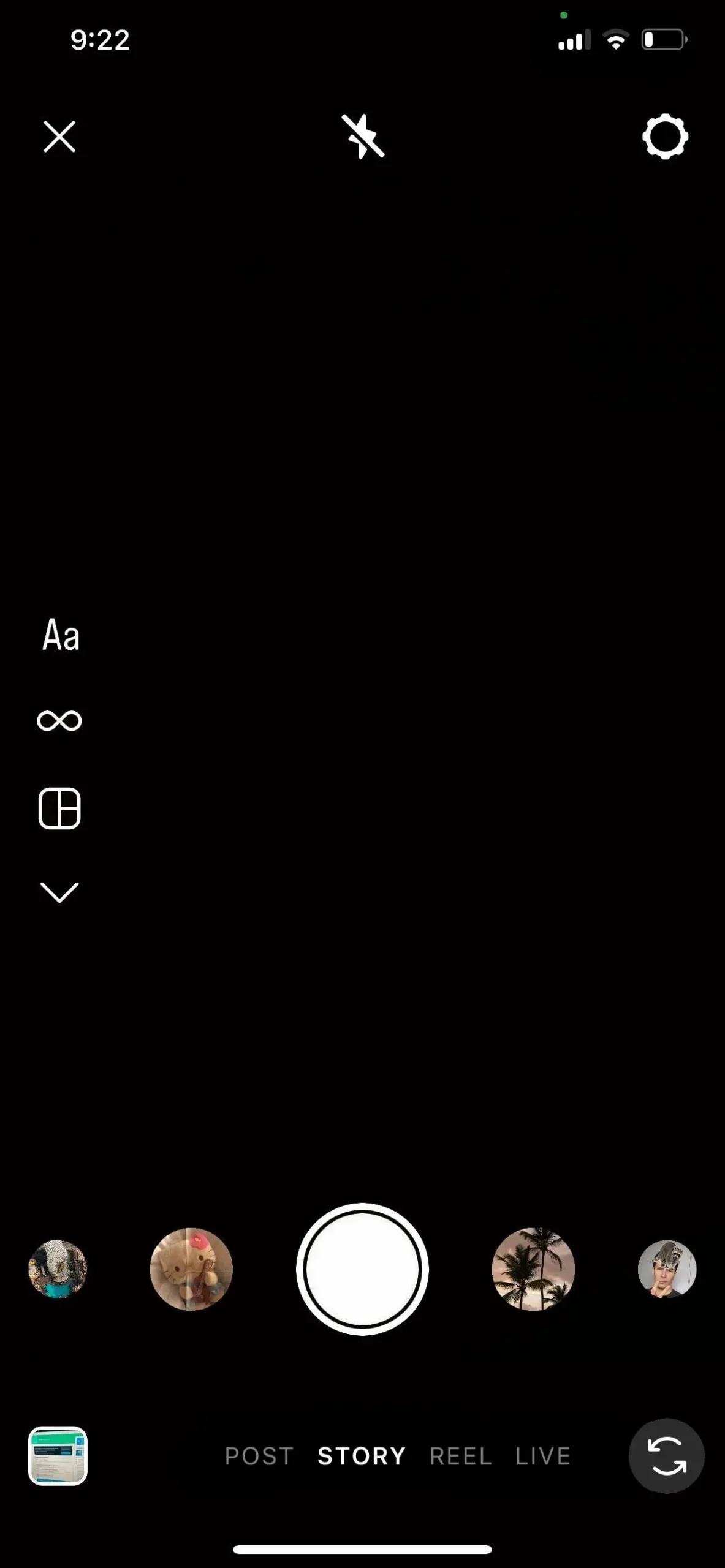
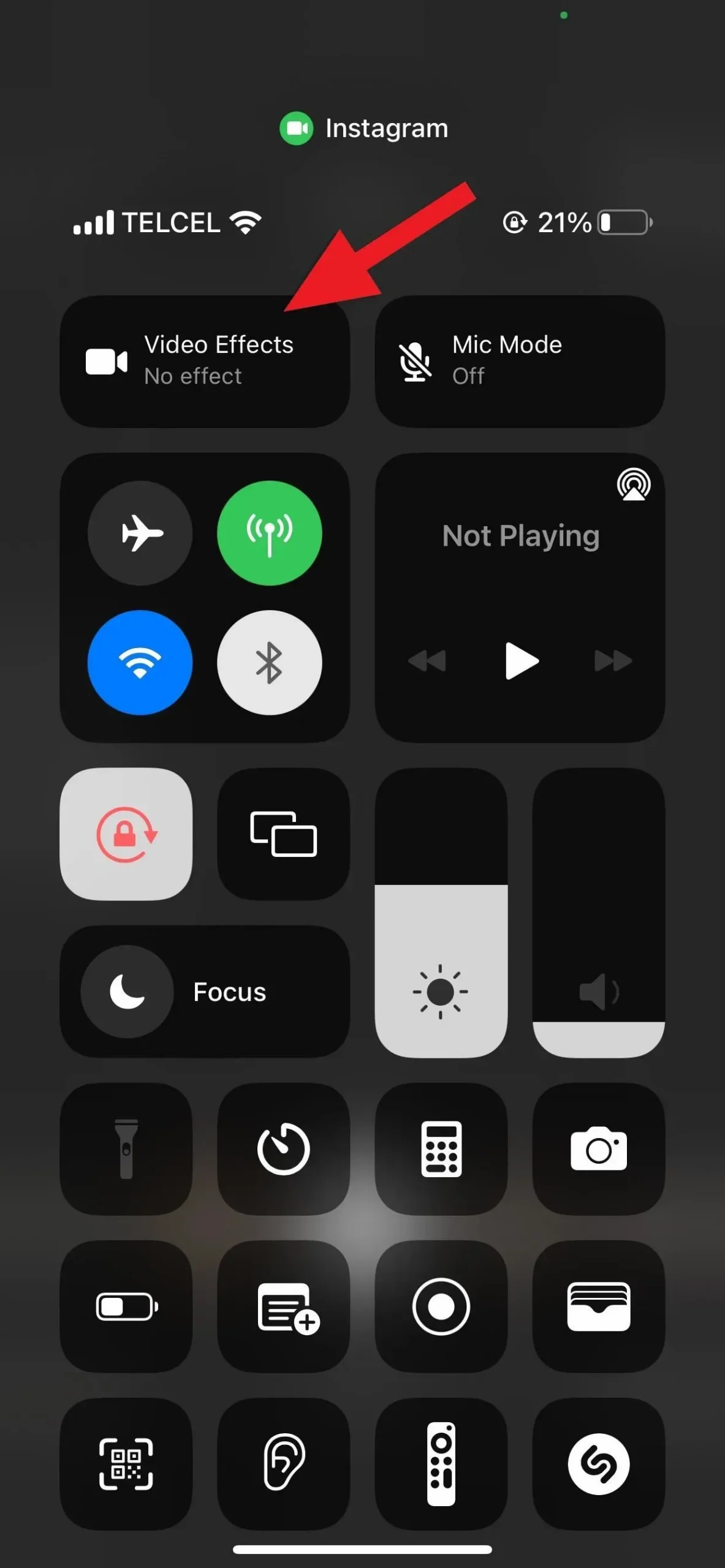
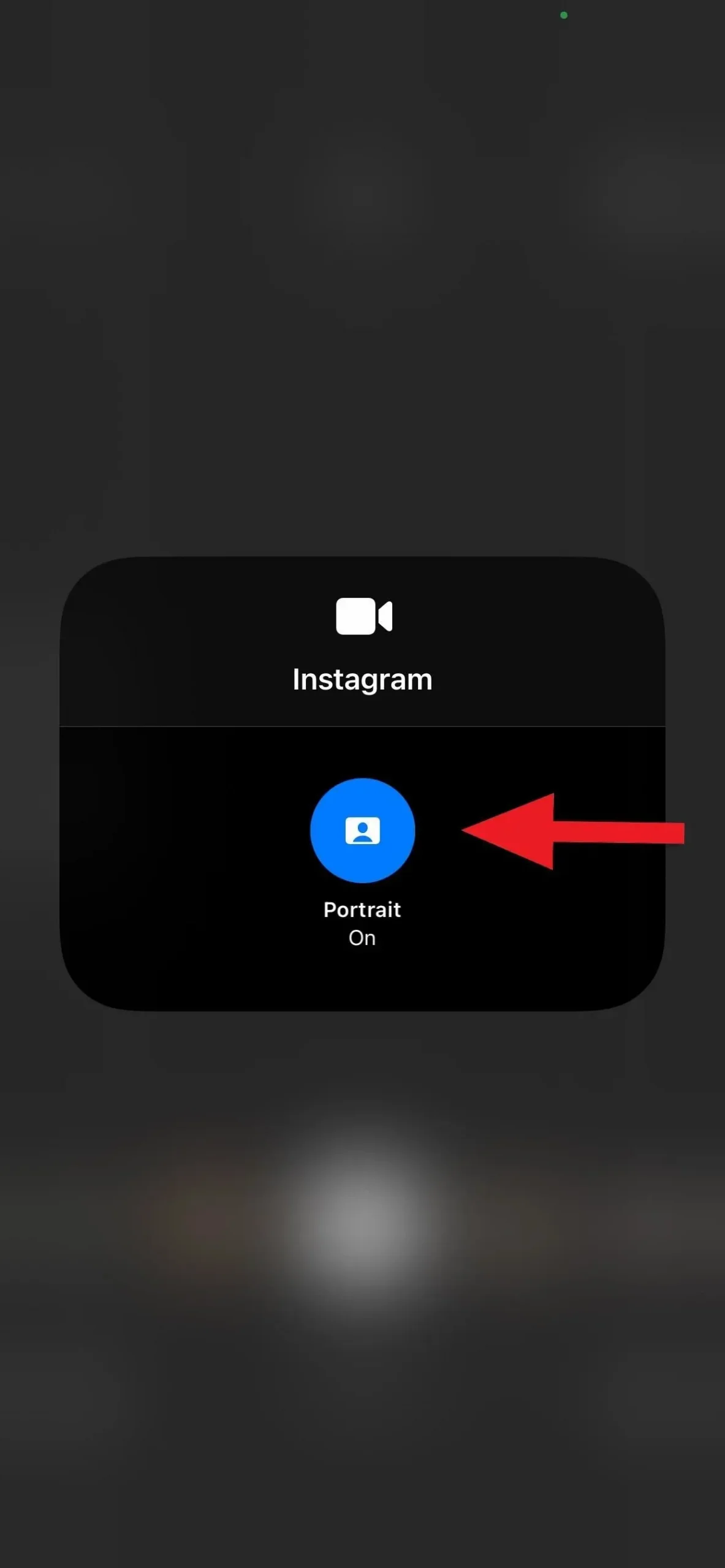
Voit myös ottaa valokuvia muotokuvatehosteella sitä tukevissa sovelluksissa.
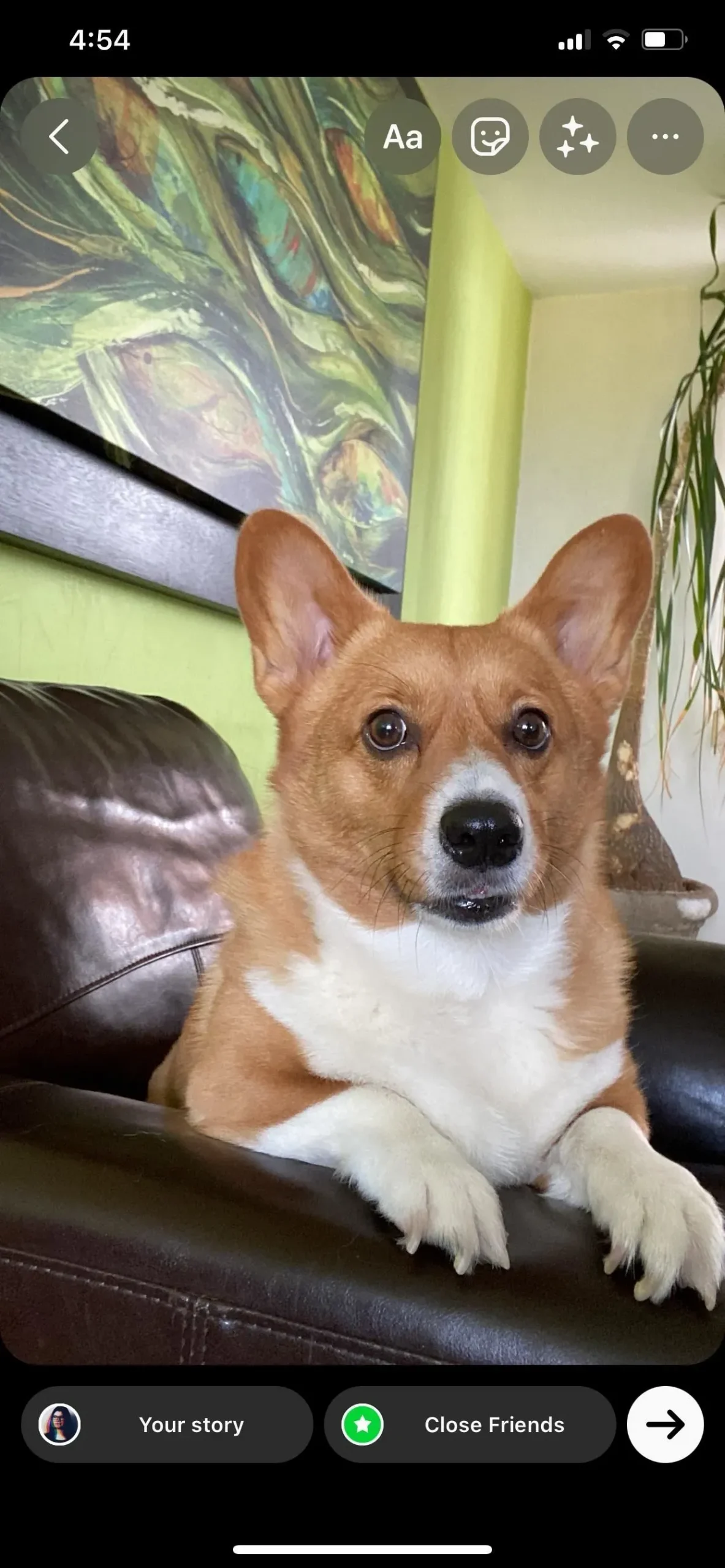
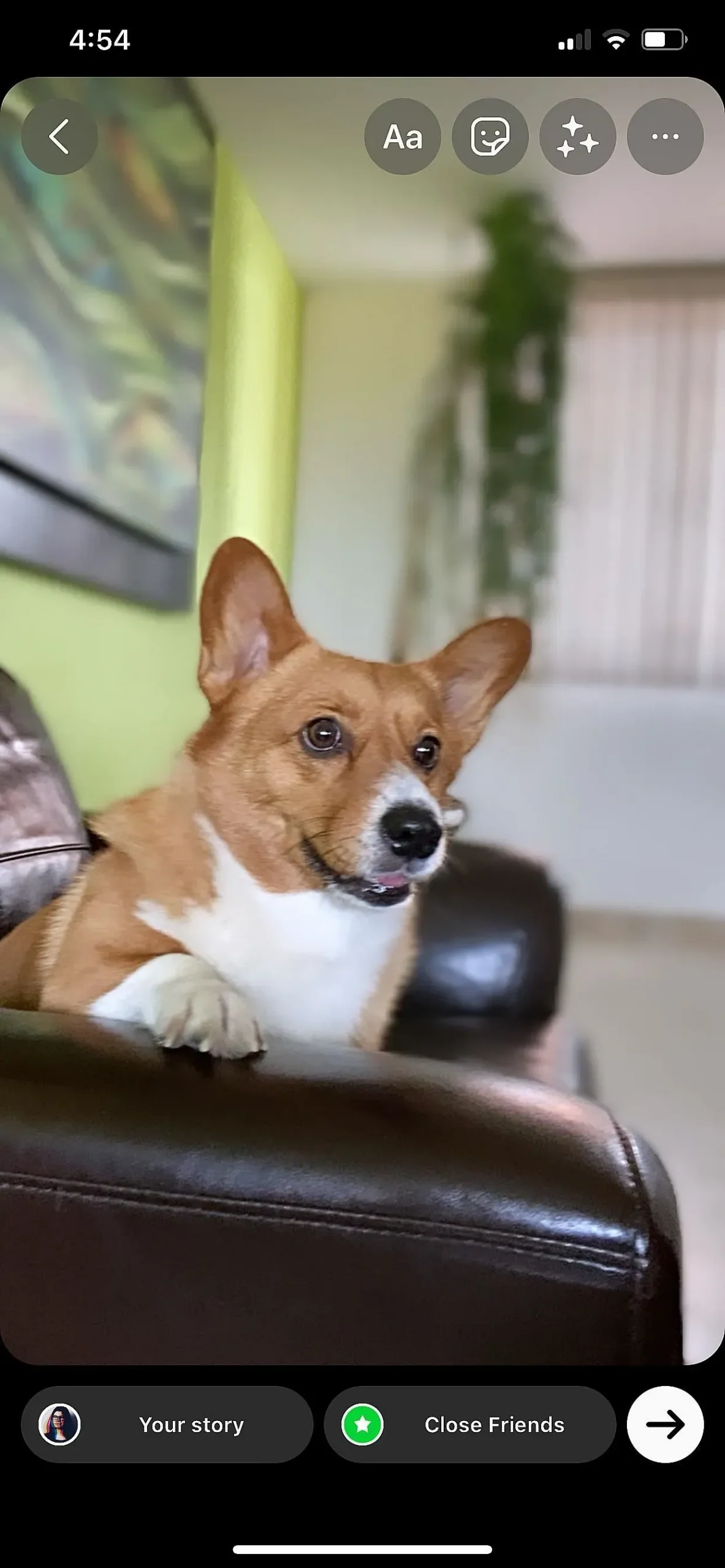
(1) Valokuva muotokuvatilan ollessa pois päältä. (2) Valokuva muotokuvatilassa.
FaceTimella on toinen tapa ottaa muotokuvavideotehoste käyttöön
Voit käyttää Control Center -menetelmää FaceTimessa, mutta Apple on tarjonnut nopeamman tavan. Aina kun olet aktiivinen FaceTime-puhelussa, laajenna se napauttamalla ruutuasi ja näet henkilökuvakkeen – tämän painikkeen napauttaminen ottaa muotokuvavideotehosteen käyttöön, ja napauttamalla uudelleen sammuta se. Näet myös kuvakkeen, kun soitat FaceTime-puhelun, jotta voit laukaista tehosteen ennen kuin kukaan muu vastaa puhelimeen.
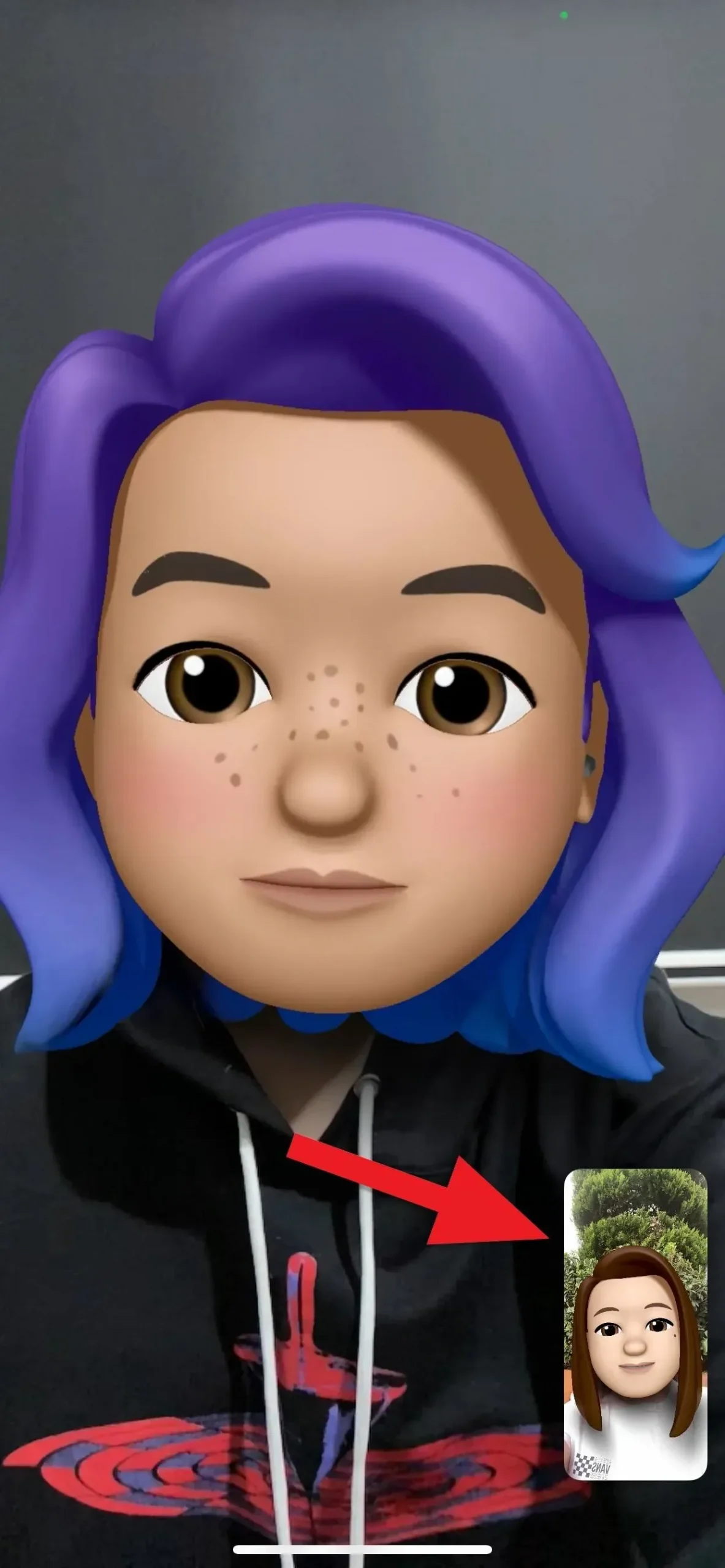
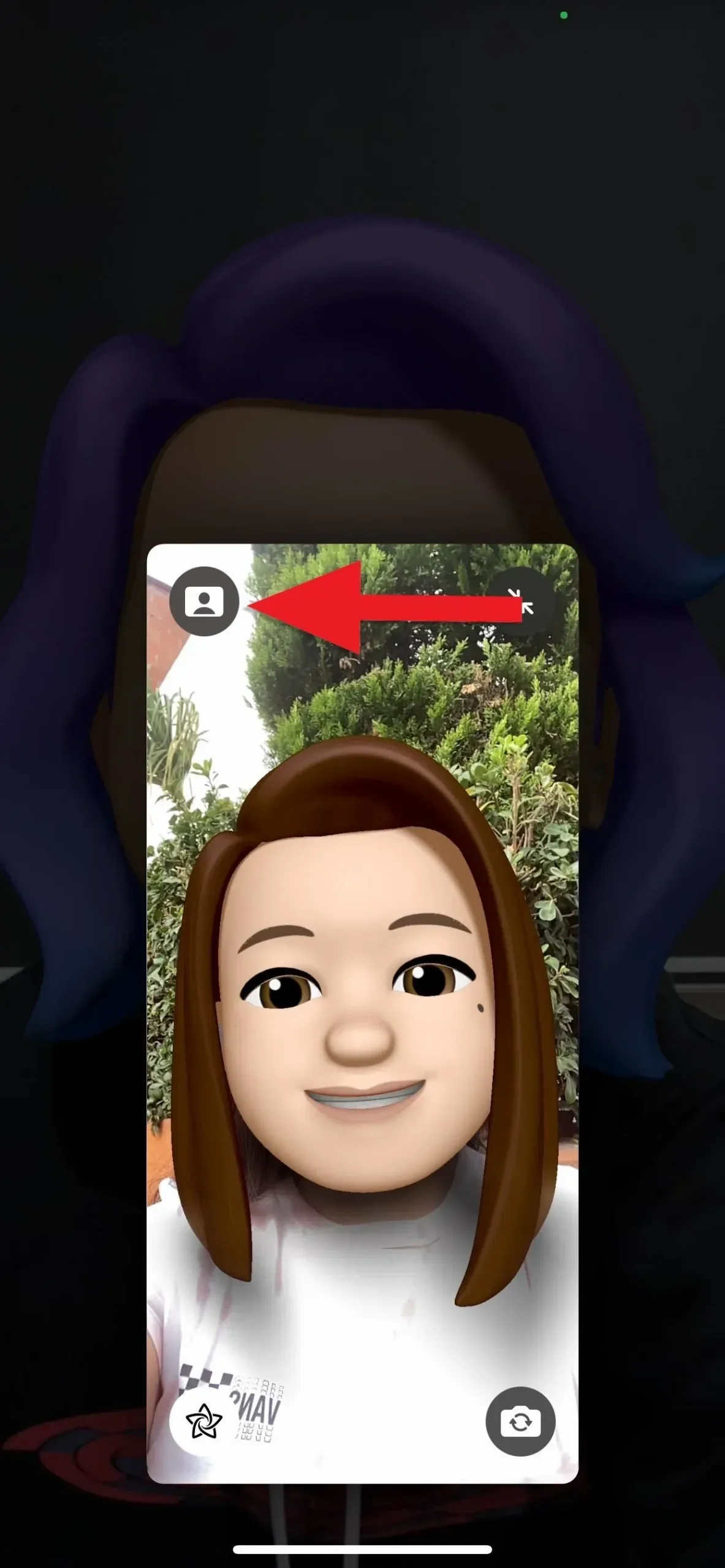
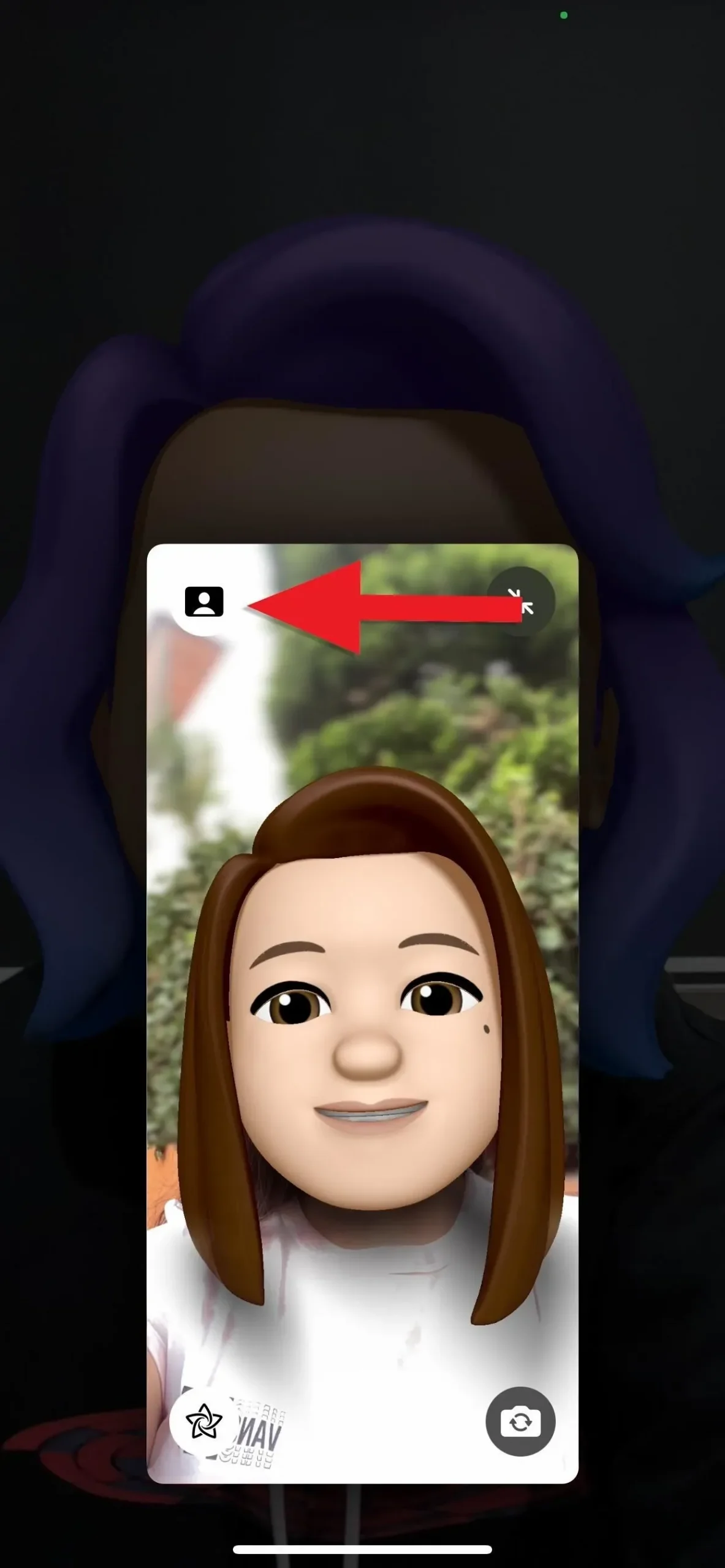
(1) Napauta ruutuasi FaceTime-puhelun aikana. (2) FaceTime muotokuvatilan ollessa pois päältä. (3) FaceTime muotokuvatilan ollessa käytössä.
Kaikki Apple-laitteet, jotka tukevat syvyyssäätöä
- iPhone SE (2. sukupolvi ja uudemmat)
- iphone xr
- iphone xs
- iPhone XS Max
- iphone 11
- iPhone 11 Pro
- iPhone 11 Pro Max
- iphone 12 mini
- iphone 12
- iphone 12 pro
- iPhone 12 Pro Max
- iphone 13 mini
- iPhone 13
- iphone 13 pro
- iPhone 13 Pro Max
- iPad mini (5. sukupolvi ja uudemmat)
- iPad (8. sukupolvi ja uudemmat)
- iPad Air (3. sukupolvi ja uudemmat)
- iPad Pro 11-tuumainen (kaikki sukupolvet)
- iPad Pro 12,9″ (3. sukupolvi ja uudemmat)



Vastaa